
¿Cómo verificas las especificaciones de un ordenador en Windows 11?
Al usar un ordenador con Windows 11, es importante conocer exactamente las especificaciones de tu dispositivo. Ya sea que quieras instalar un juego, un programa complejo o simplemente comprobar la compatibilidad del sistema, es fundamental conocer los detalles de hardware y software. En este artículo, te mostraremos cómo comprobar las especificaciones de tu ordenador en Windows 11, paso a paso.
¿Por qué es importante conocer las especificaciones de tu PC?
Muchos usuarios instalan aplicaciones o juegos sin saber si su sistema es lo suficientemente potente. Revisar las especificaciones de tu ordenador te ayuda a:
- Verificar si el PC cumple con los requisitos mínimos para ejecutar el programa;
- identificar posibles problemas de rendimiento;
- determinar si vale la pena actualizar su hardware;
- Encuentre información útil cuando quiera vender o comprar un portátil/PC de segunda mano .
Cómo comprobar las especificaciones en Windows 11
1. Desde la aplicación «CONFIGURACIÓN» de WINDOWS
- Presione la tecla Windows + I para abrir Configuración.
- Vaya a la sección Sistema → Acerca de.
- Aquí encontrará información como:
- el procesador (CPU);
- tarjeta de vídeo (GPU);
- RAM instalada;
- tipo de sistema (32 bits o 64 bits);
- Versión y edición de Windows 11.
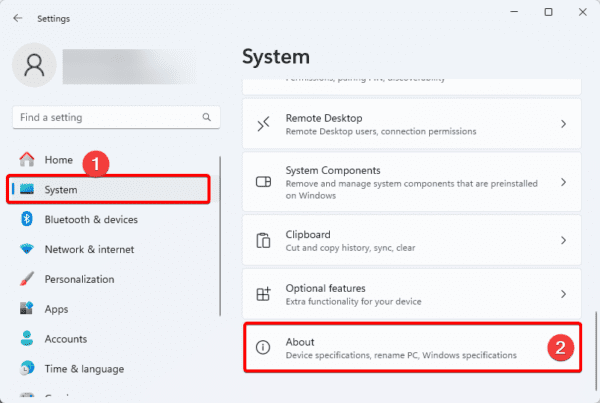
2. Uso de «INFORMACIÓN del sistema»
- Presione Windows + S y escriba «Información del sistema»
- Abra la aplicación mostrada.
- Obtendrá detalles completos: modelo de placa base, BIOS, tarjeta de video, recursos de hardware y mucho más.
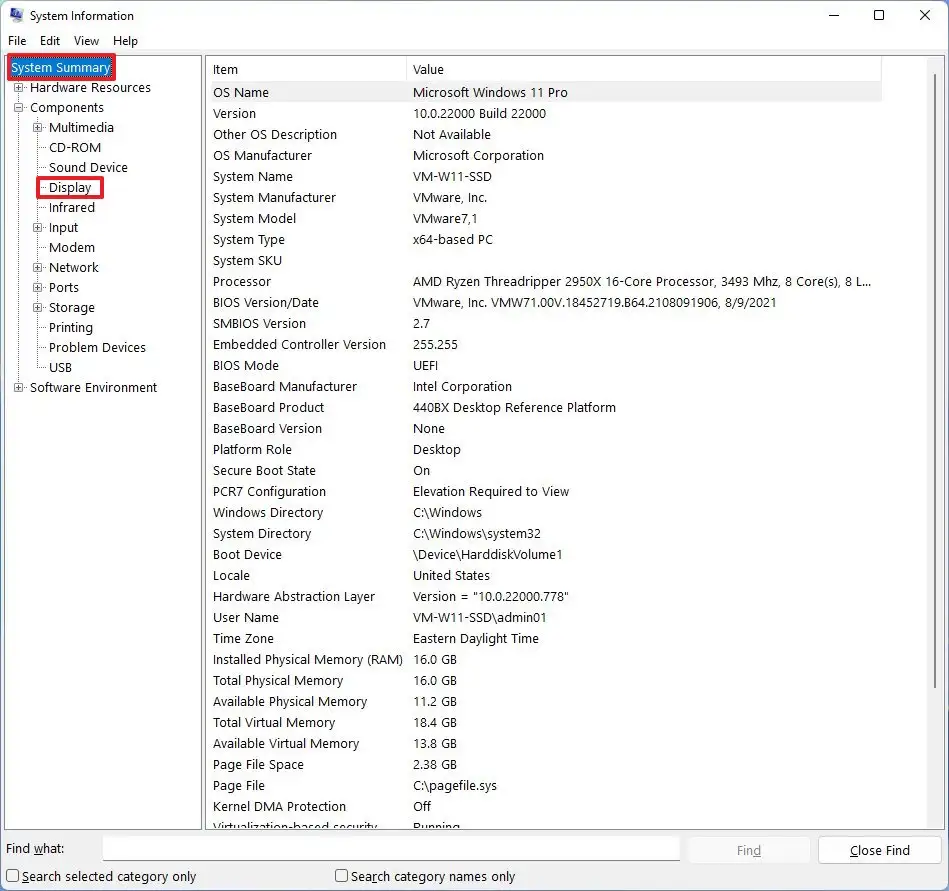
3. El comando «dxdiag»
- Presione Windows + R para abrir la ventana «Ejecutar».
- Escriba dxdiag y presione Enter.
- Se abrirá la herramienta de diagnóstico de DirectX , donde podrá encontrar información detallada sobre su procesador, memoria, tarjeta de video y controladores.
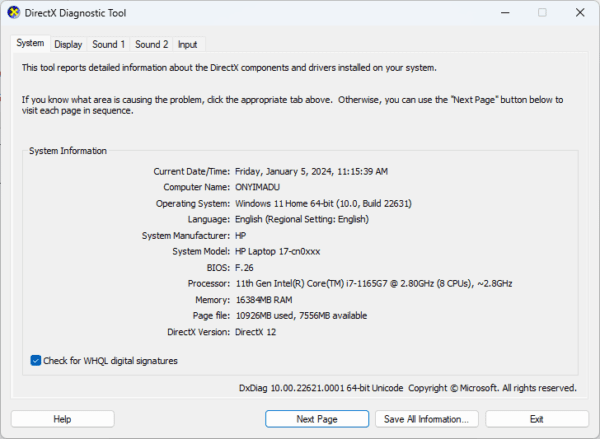
4. Comprobación de especificaciones con el símbolo del sistema
- Abra Inicio y busque Símbolo del sistema .
- Haga clic en el resultado mostrado para abrir la consola.
- Escriba el comando: systeminfo
- Presione Enter.
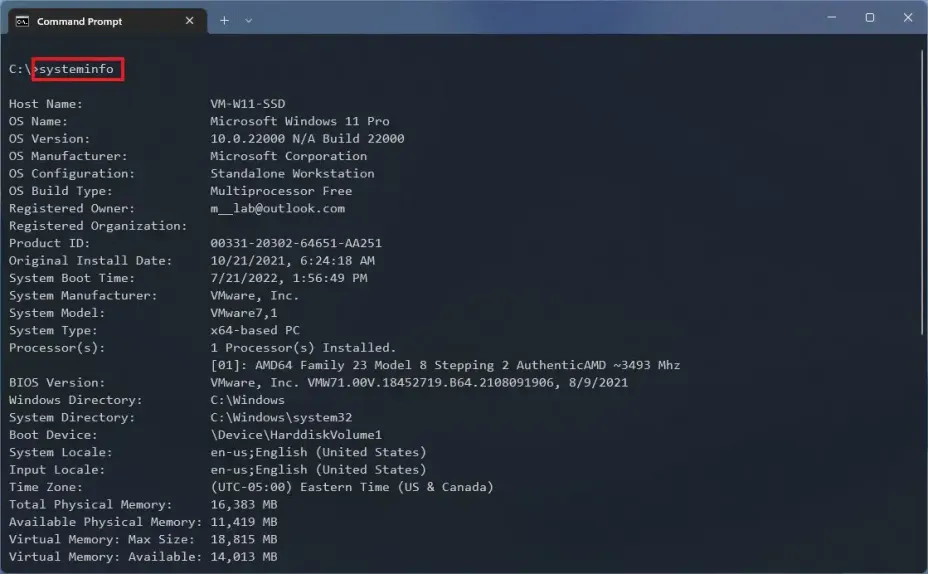
Después de unos segundos, verá una lista detallada de las especificaciones de su computadora, incluida la versión del sistema operativo, el tipo de procesador, la RAM y la configuración de red.
5. Comprobación de especificaciones con Windows PowerShell
- Abra Inicio y busque PowerShell .
- Seleccione el resultado mostrado para iniciar la consola.
- Introduzca el comando: Get-ComputerInfo
- Presione Enter.
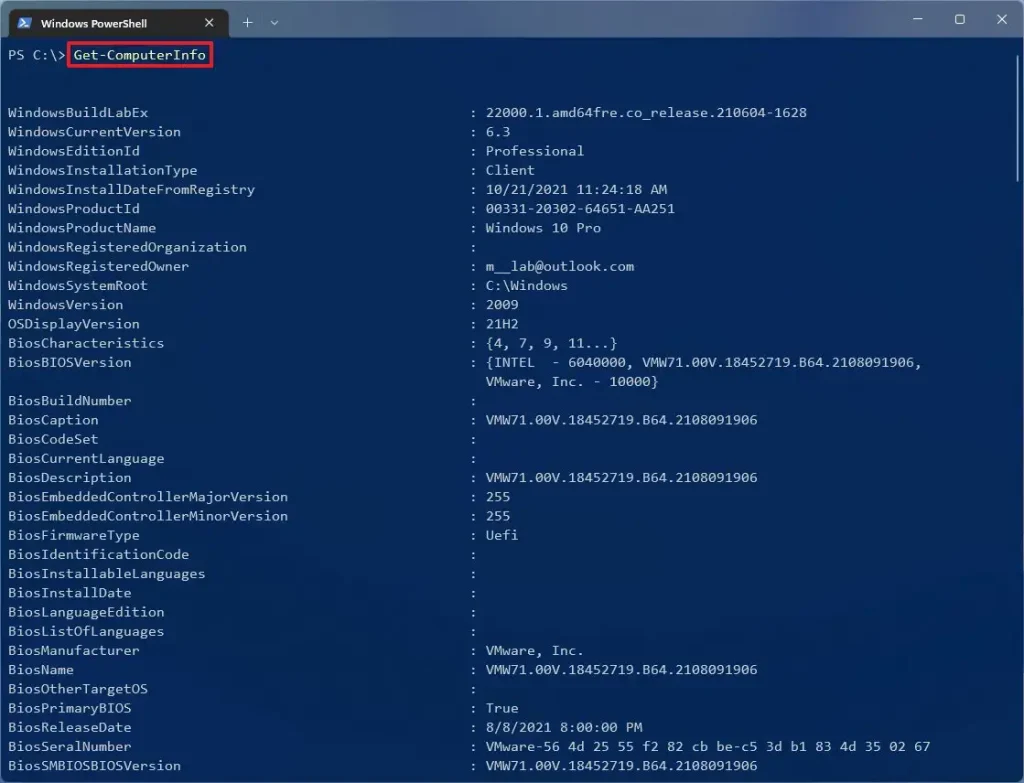
Un proceso sencillo y rápido
Revisar las especificaciones de un ordenador con Windows 11 es un proceso rápido y sencillo, ya sea mediante la aplicación «Configuración», «Información del sistema», el comando «dxdiag», el «Símbolo del sistema» o «PowerShell». Conocer estos detalles te ayuda a optimizar el rendimiento de tu PC, realizar actualizaciones inteligentes y evitar problemas de compatibilidad.
Si planeas instalar juegos nuevos o software complejo, asegúrate de comparar los requisitos mínimos con las especificaciones de tu ordenador. Así, sabrás con certeza si tu sistema está a la altura.
Obtenga más información sobre Windows 11 accediendo al sitio web oficial de Microsoft .









